After Effects官方教程-添加微妙的灯光效果
通过将混合模式应用于在Adobe After Effects中跟踪您的素材的蒙版,可以增亮场景区域以增强重点。

你需要什么
从Adobe After Effects的“默认”工作区开始,将播放头移动到构图的开头,在“时间轴”面板中选择视频层,然后选择“动画”>“轨迹运动”。使选择工具(V)处于活动状态,然后将鼠标悬停在(现在可见)“图层”面板中的“跟踪点”指示器上,直到光标变为黑色的四向箭头。放大到200%可以更清楚地看到此细节。将其拖到您要照亮的位置-具有定义的边缘或对比度的位置。(请注意拖动时的详细弹出窗口。)最后,单击“跟踪器”面板中的“向前分析(播放)”按钮以生成跟踪点关键帧。
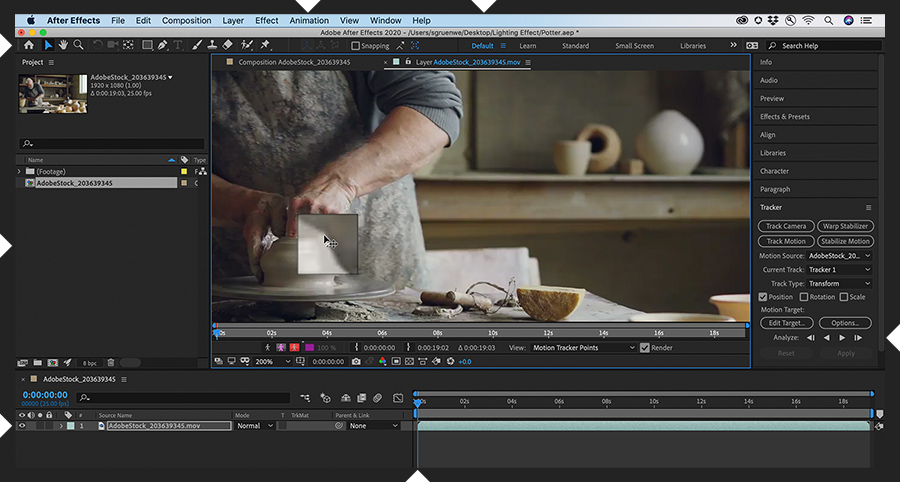
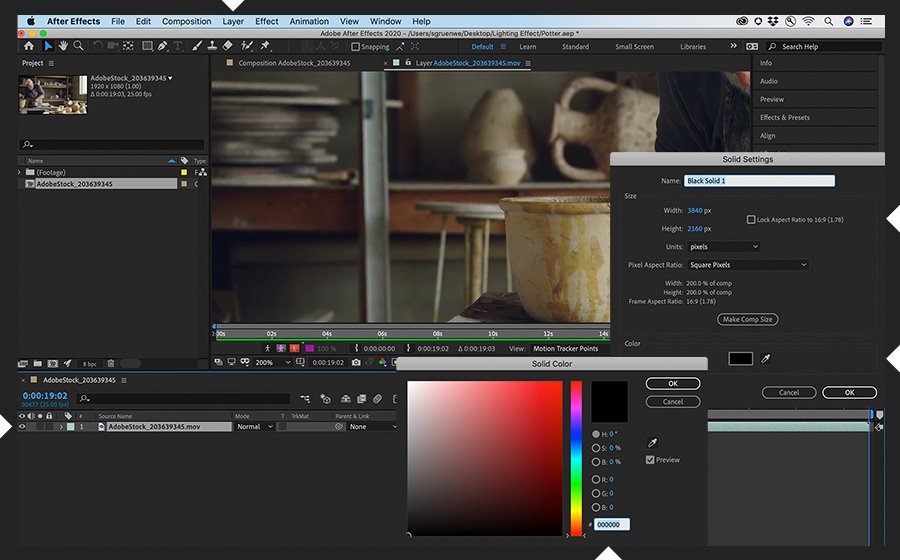
单击“跟踪器”面板中的“编辑目标”按钮,然后在“运动目标”对话框中选择黑色实心作为图层。然后,图层名称将出现在“跟踪器”面板中的“运动目标”旁边。单击“应用”,然后在“ Motion Tracker应用选项”对话框中单击“确定”,以接受要应用的默认X和Y尺寸。
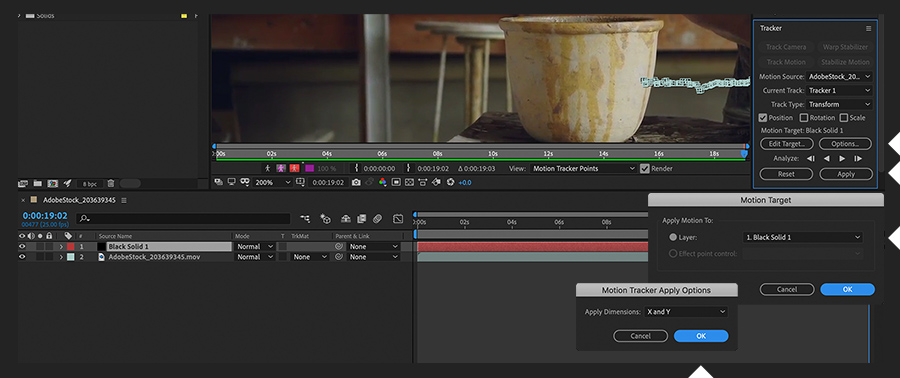
您将切换回“合成”面板,其中的实体会遮盖素材并显示已应用的跟踪数据点。将播放头移到构图的开头,然后选择实体层。使用“椭圆”工具绘制遮罩,以遮盖您要照亮的场景部分。在时间轴中,将蒙版的混合模式从“添加到减去”中更改。按F显示“蒙版羽化”值并将其增加到200–250之间以柔化蒙版边缘。
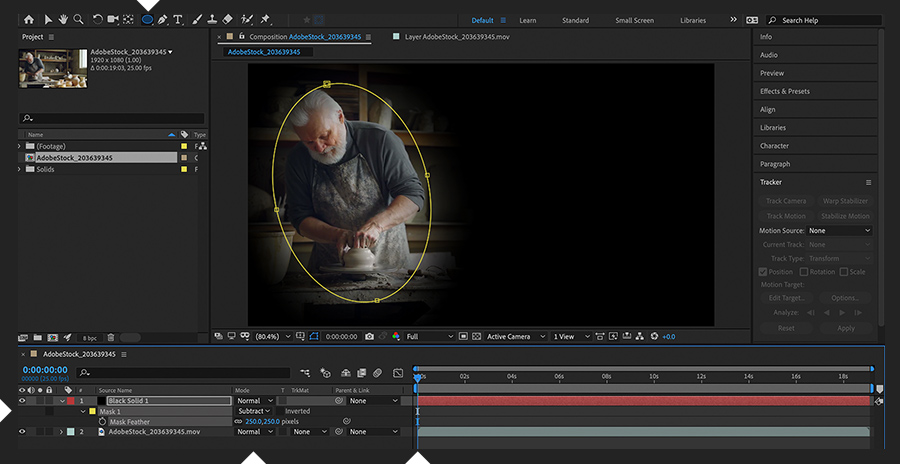
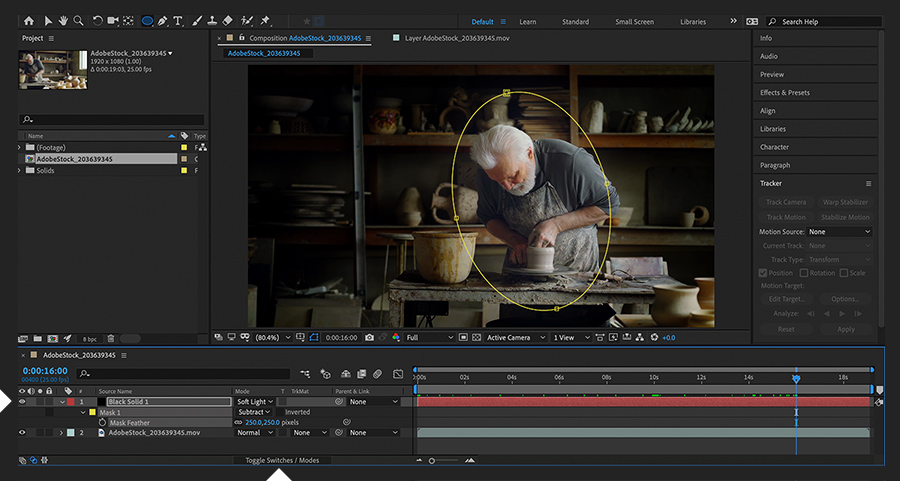
如果蒙版外部的剪辑区域看起来太暗,请选择“图层”>“实体设置”,然后单击色片以将实体的颜色从黑色更改为深色或浅灰色(尝试3A3A3A)。您甚至可以选择一种颜色来尝试剪辑等级。单击并在色谱周围拖动鼠标时,“合成”面板将为您提供正在更改的实时预览。
积分获取方式:发文赚钱+签到积分+推广返利+充值
本站仅供资源信息交流学习,不保证资源的可用及完整性,有任何问题请联系站长
加入终身VIP:全站资源免费+售后答疑服务 了解一下,网站的发展方向以终身VIP为主
你可以填一下网站发展的问卷调查:https://www.wenjuan.com/s/auY7vaL/ 以便我更好帮助你
转载文章请注明出处
果味酱CG小屋 » After Effects官方教程-添加微妙的灯光效果
本站仅供资源信息交流学习,不保证资源的可用及完整性,有任何问题请联系站长
加入终身VIP:全站资源免费+售后答疑服务 了解一下,网站的发展方向以终身VIP为主
你可以填一下网站发展的问卷调查:https://www.wenjuan.com/s/auY7vaL/ 以便我更好帮助你
转载文章请注明出处
果味酱CG小屋 » After Effects官方教程-添加微妙的灯光效果









